
Apple Se sabe que es muy exclusivo. Entonces, si tienes curiosidad al respecto y estás en Android, podrías pensar que no hay forma de que tengas acceso a él. La buena noticia es que Apple Music está disponible en Android. Este artículo te mostrará Cómo usar Apple Music en Android.
Apple Music es probablemente el único producto de Apple que está disponible en Android. Tiene que ser accesible para los usuarios de Android. Si no, no llegará a la lista de servicios populares de transmisión de música.
Como usuario de Android, tiene muchas opciones cuando se trata de servicios de transmisión de música. Si quieres probar Apple Music en tu Android, aquí te explicamos cómo comenzar a usarlo.
Guía de contenido Parte 1. Dos cosas que hacer antes de suscribirse a Apple MusicParte 2. ¿Cómo uso Apple Music en Android?¿Parte 3? Bonificación: escuche Apple Music sin conexión con DumpMediaParte 4. Conclusión
Antes de entrar en detalles sobre cómo usar Apple Music en Android, hay dos cosas que debes hacer. El primero de ellos es comprobar la compatibilidad de su dispositivo Android.
Solo se puede acceder a Apple Music en una versión de Android llamada Jelly Bean. Entonces, antes de siquiera pensar en suscribirse a Apple Music, primero verifique la versión de su Android. Si desea conocer la versión de su Android, toque Aplicaciones y elija Configuración. Haga clic en Acerca del dispositivo para ver la versión de su Android.
Lo segundo que debes hacer es descargar Apple Music. Para hacer esto, solo vaya a Google Play Store para descargar la aplicación. Después de haber hecho esas dos cosas, ya está todo listo.
Ahora, ya está todo listo para aprender a usar Apple Music. Al aprender a usar Apple Music, aprenderá las tres cosas más importantes que puede hacer en esta aplicación de transmisión de música en particular.
Lo primero es lo primero. Debes aprender cómo registrarte en Apple Music en Android. Los pasos a continuación le mostrarán cómo hacerlo.
Como ya descargaste la aplicación en tu dispositivo Android, solo tienes que iniciarla para poder iniciar una prueba gratuita. Una vez que inicie la aplicación, se le ofrecerá la oportunidad de comenzar su prueba gratuita. Haga clic en el botón rojo que dice Iniciar una prueba gratuita de 3 meses.
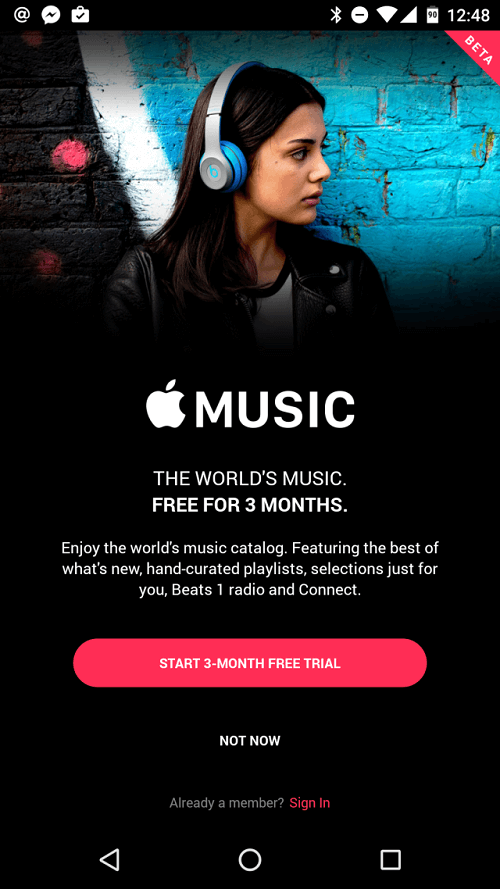
Una vez que hagas clic en el botón rojo que dice Iniciar una prueba gratuita de 3 meses, accederás a una página donde tendrás que elegir un plan. Haga clic en el botón que dice, Individual.
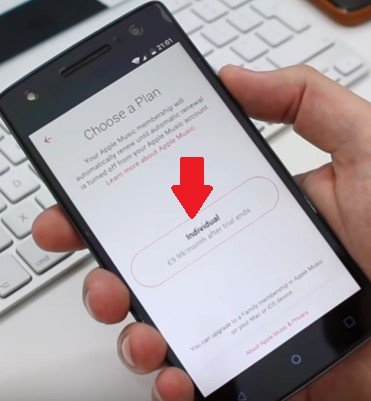
Una vez que haga clic en el botón Individual en la página Elegir un plan, se le pedirá que elija crear una nueva ID de Apple o usar una existente. Continúe con el siguiente paso a continuación para crear una nueva ID de Apple.
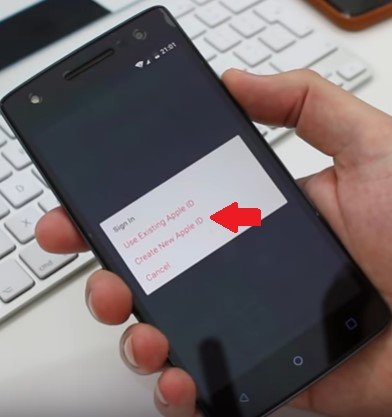
Si nunca antes ha usado iTunes, puede crear una ID de Apple ingresando su nombre, dirección, correo electrónico, teléfono y detalles de su tarjeta de crédito o débito. Comience escribiendo sus datos. Aparecerá una ventana emergente. Esta ventana emergente le pedirá que verifique sus datos. Simplemente haga clic en el botón Continuar. Cuando llegue a la página siguiente, deberá elegir su forma de pago preferida. Después de haber elegido, haga clic en el botón Aceptar.
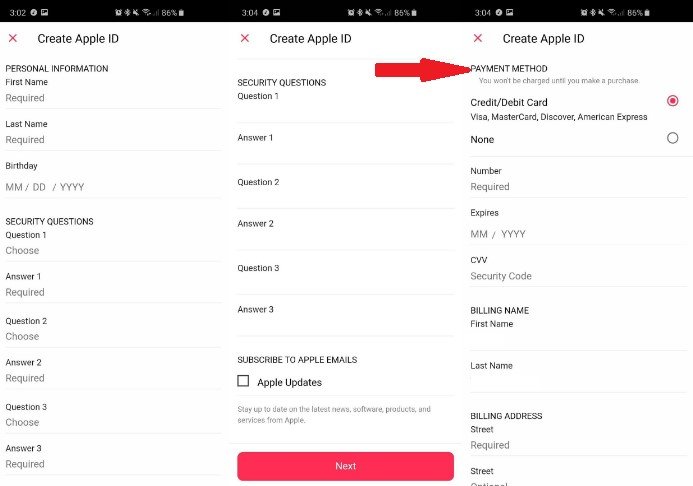
En este punto, ya está todo listo para elegir géneros y artistas. Los siguientes pasos le mostrarán cómo hacerlo.
En este punto, ya puede iniciar sesión en el servicio. Inicia sesión en el servicio para poder empezar a utilizarlo.
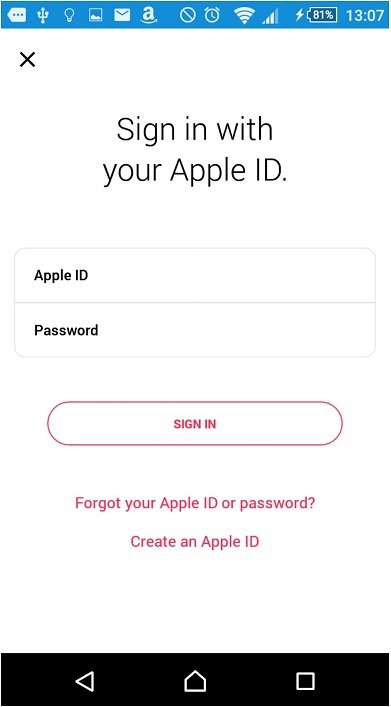
Como usuario nuevo, Apple Music te preguntará qué géneros de música te gustan. Puede elegir sus géneros preferidos simplemente tocando y manteniendo presionadas las burbujas rojas que ve en la pantalla.
Después de elegir géneros, haga lo mismo al elegir a sus artistas preferidos. Una vez que hayas hecho todo eso, ya estás listo.
Puede crear y compartir fácilmente listas de reproducción de Apple Music en su Android. Simplemente siga los pasos a continuación para ver cómo se puede hacer.
Puedes comenzar a crear una lista de reproducción simplemente presionando una canción. Aparecerá la opción Agregar a la lista de reproducción. Haga clic en él para que aparezca la opción Nueva lista de reproducción.
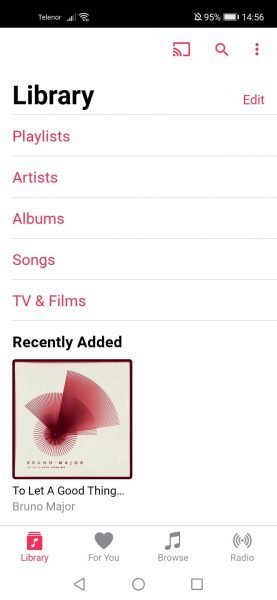
Etiqueta tu nueva lista de reproducción. Incluso puede agregar una imagen de portada si lo desea. Luego haz clic en el signo + para agregar más canciones a tu nueva lista de reproducción de Apple Music.
Una vez que tu lista de reproducción esté completa con todas las canciones que te gustan, ahora puedes hacerla pública. De esa manera puedes compartirlo con otras personas. Para hacer esto, solo tiene que habilitar la función Mostrar en Mi perfil y en Buscar.
Ahora que sabe cómo usar Apple Music, puede seguir adelante y disfrutar de su prueba gratuita de 3 meses. Tenga en cuenta que cuando finalice el período de tres meses, se le cobrará automáticamente. Así que ten cuidado.

Lo mejor que puede hacer mientras está en una prueba gratuita de tres meses es descargar un programa llamado DumpMedia Apple Music Converter. Este programa puede ayudarte a convertir y descarga todas las canciones amas en Apple Music. Elimina el DRM para que pueda transferir fácilmente sus canciones de un dispositivo a otro. Después de eso, puedes disfruta de tu amada música de Apple sin conexión. ¡Qué experiencia tan increíble!
Descargar gratis Descargar gratis
Como puede ver, Apple Music no es tan difícil de usar en Android. Solo tiene que estar atento con la prueba gratuita de tres meses porque automáticamente se le cobrará. Si no desea utilizar la versión paga de Apple Music, asegúrese de utilizar el DumpMedia Apple Music Converter para guardar todas las canciones
¿Estás usando un Android? ¿Ya has descargado Apple Music? Comparte tus pensamientos con nuestros lectores. A ellos les encantaría escuchar sobre ti
